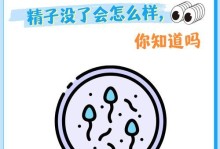随着技术的不断发展,许多台式电脑用户逐渐转向使用更加先进的操作系统。然而,有些老旧的台式电脑可能无法直接升级到最新的操作系统。本文将介绍一种简单易行的方法,使用U盘安装XP系统。
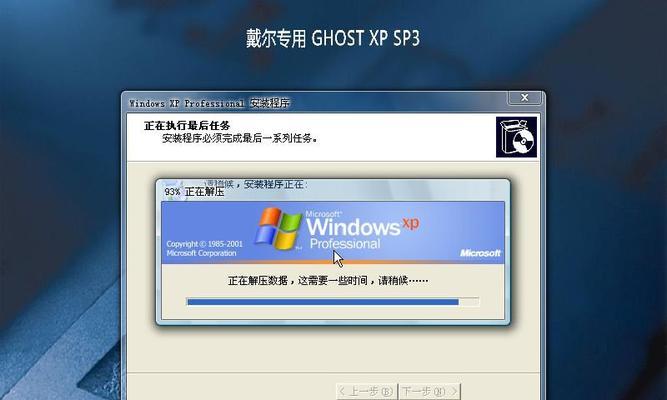
1.准备必要的材料和工具:U盘、XP系统安装文件和一个可用的电脑。
为了安装XP系统,你需要准备一个空白的U盘,一个完整的XP系统安装文件(通常是一个ISO镜像文件),以及另一台可用的电脑。
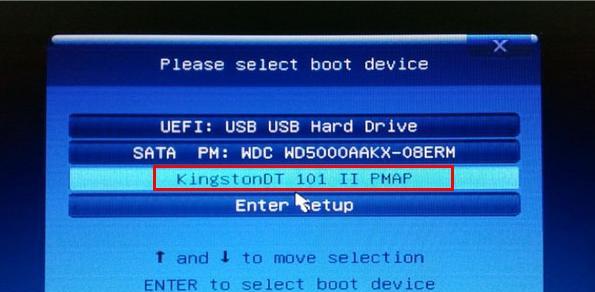
2.下载并制作可启动的U盘:将U盘插入可用电脑的USB接口,并下载一个可制作启动U盘的软件。打开软件并按照指示选择U盘和XP系统安装文件进行制作。
3.修改BIOS设置:将制作好的可启动U盘插入待安装系统的台式电脑,并重启电脑。在开机过程中按下指定的按键(通常是F2或Delete键)进入BIOS设置界面。在设置界面中,将启动顺序调整为从U盘启动。
4.启动U盘安装程序:保存BIOS设置后,重启台式电脑。此时,电脑将从U盘启动,并进入XP系统的安装程序界面。
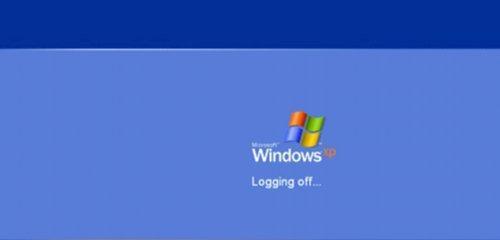
5.选择安装选项:在XP系统安装程序界面上,选择“安装WindowsXP”选项,并按照指示继续进行。
6.分区和格式化:选择安装XP系统的目标硬盘,并进行分区和格式化操作。可以选择在已有操作系统上新建分区,或者将整个硬盘进行格式化。
7.安装系统文件:完成分区和格式化后,系统将开始复制XP安装文件到目标硬盘上。这个过程可能需要一些时间,请耐心等待。
8.设定用户信息:当系统文件复制完成后,电脑将会重新启动,进入设定用户信息的界面。按照指示填写用户名、密码等信息,并继续进行。
9.安装必要的驱动程序:安装完成XP系统后,可能需要手动安装一些硬件驱动程序,以确保电脑正常运行。可通过官方网站下载并安装相应的驱动程序。
10.更新系统补丁:XP系统安装完成后,及时更新操作系统的补丁和更新程序,以增强系统的稳定性和安全性。
11.安装常用软件:根据个人需求,安装一些常用的软件,如办公软件、浏览器、杀毒软件等,以满足日常使用需求。
12.配置网络连接:根据实际情况配置网络连接,确保电脑能够正常上网和进行网络通信。
13.迁移个人文件和设置:将原来操作系统中的个人文件和设置迁移到新安装的XP系统中,以保留个人数据和配置。
14.完善系统设置:根据个人偏好,调整XP系统的各项设置,如桌面背景、屏幕分辨率、系统声音等。
15.安全备份系统:安装好XP系统后,及时备份系统文件和个人文件,以防止数据丢失和系统崩溃。
通过使用U盘安装XP系统,即使在老旧的台式电脑上也能轻松实现操作系统的升级。只需要准备好必要的材料和工具,并按照步骤进行操作,即可完成安装过程。记得及时更新系统和安装必要的驱动程序,以保证系统的稳定性和安全性。